W tym przewodniku dowiesz się:
- Dwa różne sposoby przechowywania danych za pomocą Tulip
- Kiedy używać różnych metod przechowywania danych
- Znaczenie przyjęcia modelu danych
Podczas pracy z danymi utrzymanie organizacji ma kluczowe znaczenie dla uniknięcia bałaganu i centralizacji informacji. Dzięki Tulip przechowywanie danych i zarządzanie nimi jest łatwe dzięki wielu opcjom opartym na Twoich potrzebach.
W jaki sposób dane Tulip rejestrują Twoje operacje?
Dane istnieją na wielu poziomach w Tulip.
Aplikacje przechowują dane statyczne, takie jak instrukcje tekstowe.
Tabele to bazy danych stworzone przez Tulip, takie jak arkusze kalkulacyjne zleceń pracy, których można używać w wielu aplikacjach.
Completions przechowują metadane produkcji, takie jak czas trwania aplikacji, nazwa stacji i wszelkie dane wejściowe do zmiennych.
Poniższy diagram przedstawia przepływ danych operacyjnych w hali produkcyjnej.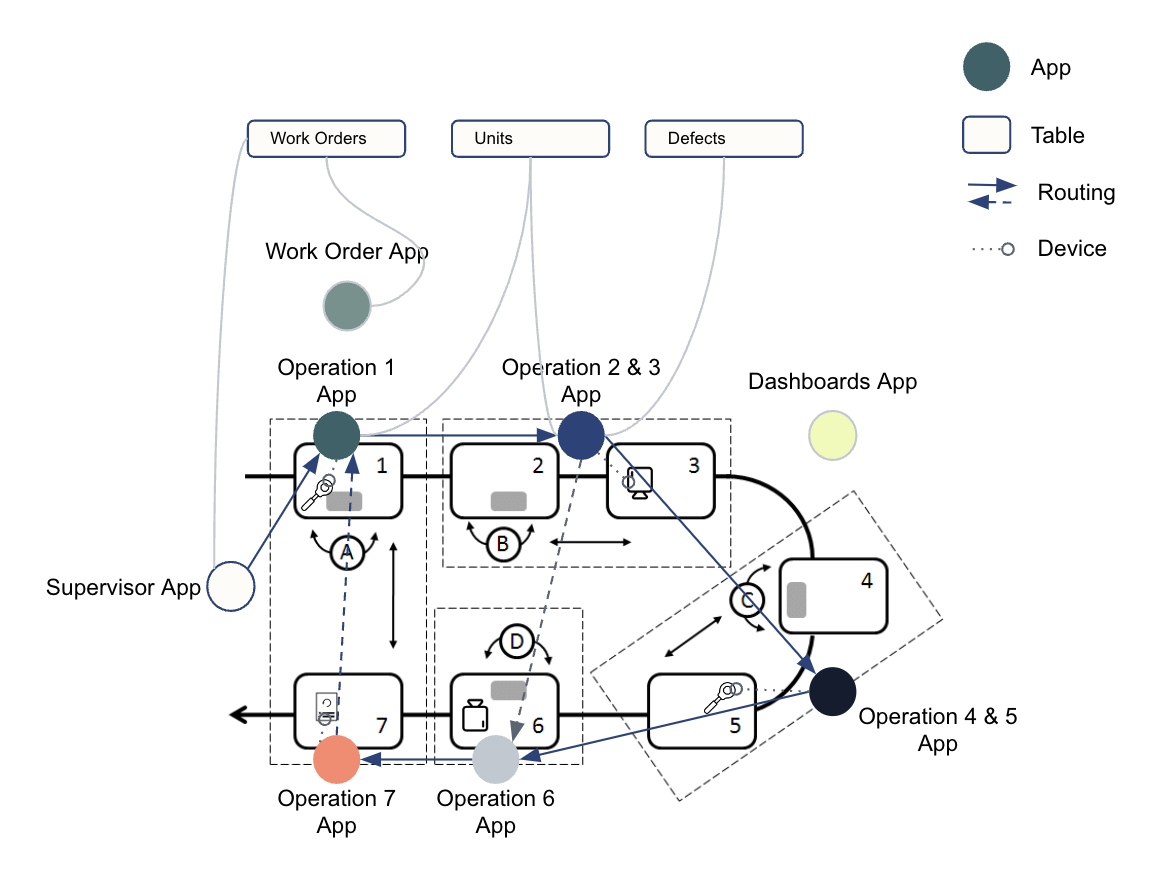
Opcje przechowywania danych
Istnieją 2 opcje przechowywania danych w Tulip, Tabele i Zakończenia.
Tabele
Tabele to połączenie arkuszy kalkulacyjnych i relacyjnych baz danych, które można dostosować do sposobu prezentacji danych. Są to współdzielone źródła danych, z których może korzystać wiele aplikacji.
Budując tabelę, tworzysz Field, które przechowują i organizują dane według rekordów. Pola działają jak kolumny, rekordy są wierszami określonych danych, a każdy pojedynczy element danych jest polem rekordu tabeli.
Tabele można osadzić w aplikacji, aby tworzyć, modyfikować i wyświetlać rekordy istotne dla zadań.
Istniejące dane można zaimportować do tabel Tulip, co opisano tutaj.
Jeśli nie chcesz tworzyć własnej tabeli, ale nie masz też istniejących danych do zaimportowania, możesz użyć jednej ze wstępnie skonfigurowanych tabel Tulip, które są ładowane do instancji. Dają one wyobrażenie o różnych polach, których można używać w tabelach i ogólnych typach danych, które można rejestrować. Opcje typów danych obejmują:
- Tekst
- Liczba całkowita
- Liczba
- Wartość logiczna
- Data i czas
- Interwał
- Kolor
- Obraz
- Wideo
- Plik
- Urządzenie
- Powiązany rekord
Każde z tych pól będzie odpowiadać danym wejściowym używanym w aplikacji. Aby wyświetlić rekordy w tabeli, przejdź do ekranu tabeli za pośrednictwem strony instancji Tulip. Najedź kursorem na "Aplikacje" i wybierz "Tabele".
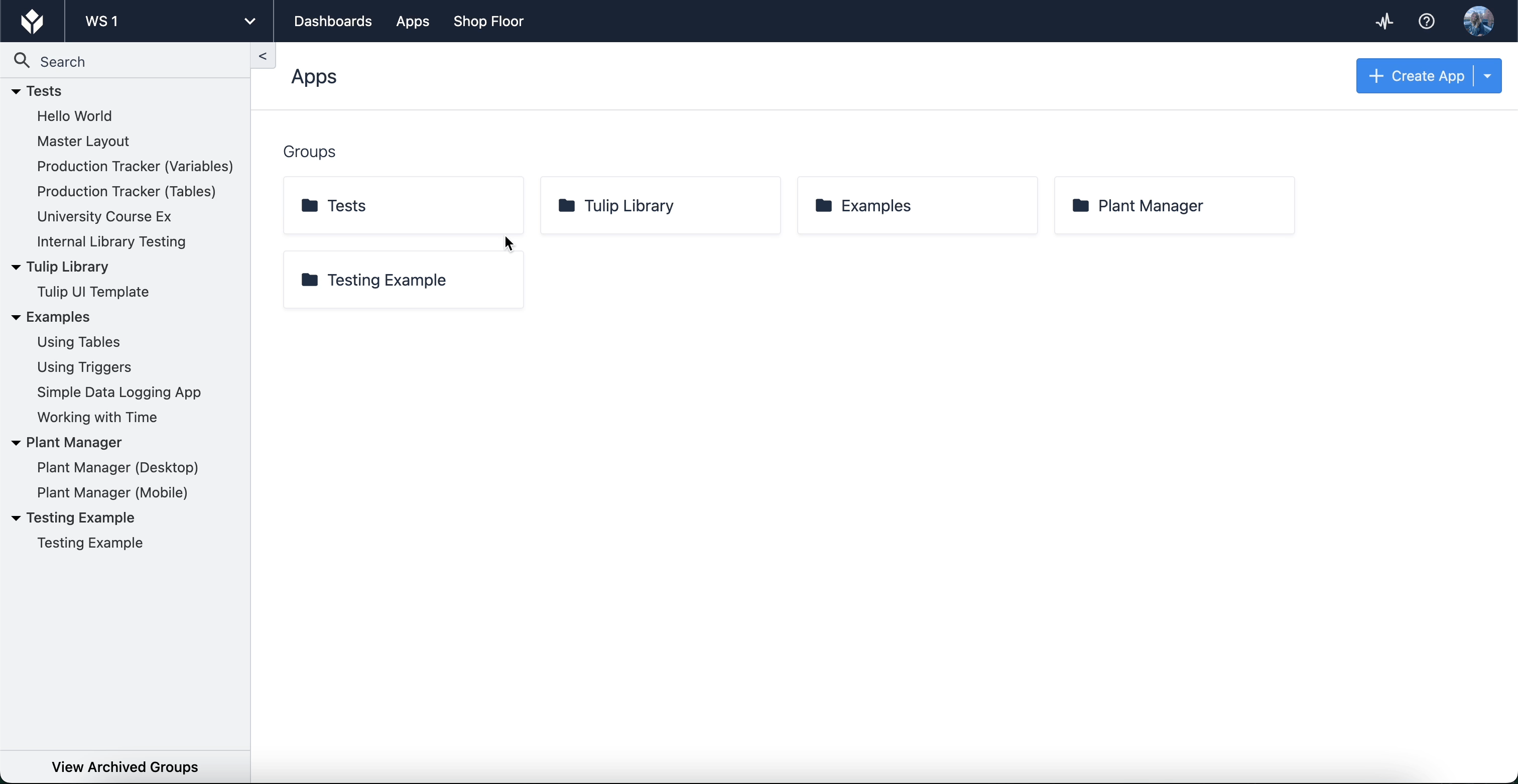
Tutaj znajdziesz listę tabel, które utworzyłeś lub do których masz dostęp w swoich aplikacjach. Po wybraniu tabeli będziesz mógł edytować same pola i rekordy, a także tworzyć zapytania i agregacje, które umożliwiają wykorzystanie danych tabeli w aplikacjach. Tabele można również łączyć ze sobą (w przypadku zastosowań takich jak geniologia produktów).
Zalecane użycie tabel Tulip
Tulip zaleca używanie tabel do przechowywania, na wysokim poziomie, dwóch różnych typów artefaktów: fizycznych i operacyjnych.
Artefakty****fizyczne to namacalne obiekty lub komponenty, które są używane lub produkowane podczas operacji, takie jak partia / partia lub sprzęt**. Artefakty operacyjne** to niefizyczne elementy lub komponenty, które umożliwiają lub wspierają operacje, takie jak zdarzenia defektów lub konfiguracja kanban.
Aby dowiedzieć się więcej o korzystaniu z tabel, zobacz:
Uzupełnienia
App Completions są idealne do przechowywania i organizowania danych produkcyjnych. Pola metadanych są automatycznie generowane i przechowywane, gdy użytkownik ukończy lub anuluje aplikację. Pola te obejmują:
- Czas trwania aplikacji
- Czas rozpoczęcia i zakończenia
- Zalogowany użytkownik
- Nazwa stacji
- Komentarze
- Wersja aplikacji
- Identyfikator wykonania
- Anulowano (czy aplikacja została anulowana)
W przeciwieństwie do danych przechowywanych w Tabelach, dane przechowywane w Zakończeniach aplikacji nie mogą być edytowane. Gwarantuje to, że informacje są bezwzględne: nie można nimi manipulować ani ich zmieniać i stanowią dokładne odzwierciedlenie wykorzystania aplikacji.
Dane Completion mogą być używane tylko przez jedną aplikację i są mniej dostępne z systemów zewnętrznych.
Aby uzyskać dostęp do danych ukończenia aplikacji, wybierz aplikację z grupy aplikacji w instancji Tulip. Na ekranie głównym aplikacji wybierz zakładkę "Ukończenia".

Dowiedz się więcej o ukończeniach tutaj.
Tabele a uzupełnienia
Ponieważ uzupełnienia są automatycznie zapisywane w danych aplikacji, możesz się zastanawiać, kiedy zamiast tego chcesz skonfigurować tabelę dla danych.
Dane uzupełnień są niezmienne, podczas gdy pola w tabelach są tworzone w zależności od potrzeb. Dane tabeli są również zapisywane z aplikacji na podstawie wyzwalaczy i zmiennych, które ustawiłeś; jednak dane ukończenia są zapisywane tylko wtedy, gdy użytkownik ukończy lub anuluje aplikację. Podczas gdy dane ukończenia oferują łatwość i natychmiastową automatyzację, dane tabeli mogą być unikalne dla aplikacji i mają elastyczność w wykorzystywaniu danych w wielu aplikacjach.
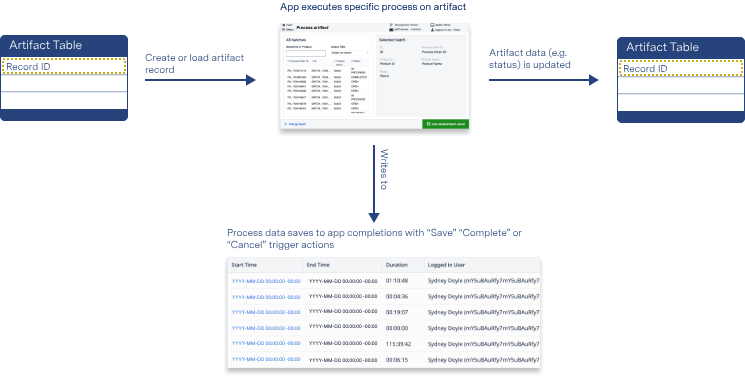
Najlepsze praktyki przechowywania danych
Ponieważ przechowywanie danych można dostosować do własnych operacji, istnieje wiele sposobów konfigurowania struktur danych. Tulip zaleca kilka praktyk, aby zapewnić tworzenie tabel i przechowywanie danych z następującymi celami:
- Dane są łatwo dostępne
- Dane są widoczne dla niezbędnych osób i systemów
- Dane są scentralizowane i nie są powielane w innych miejscach.
Dowiedz się więcej o najlepszych praktykach firmy Tulip dotyczących przechowywania danych tutaj.
Zastosuj model danych
Tulip ma wstępnie zbudowany wspólny model danych, który pasuje do wielu przypadków użycia, dzięki czemu można go zaadoptować i dostosować do konkretnych potrzeb:
- Wspólny model danych dla dyskretnych przypadków użycia
- Wspólny model danych dla przypadków użycia w branży farmaceutycznej
W Tulip wspólny model danych to zbiór zdefiniowanych tabel, które są wystarczająco elastyczne, aby udostępniać dane w całym rozwiązaniu aplikacji.
Poniższe diagramy ilustrują, w jaki sposób tabele współdzielą wspólne dane przez aplikacje.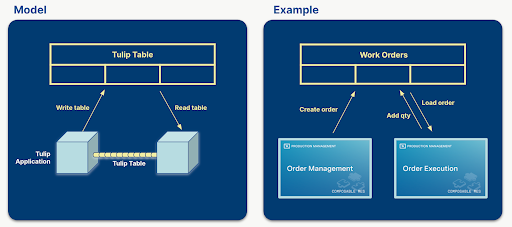
Wspólny model danych oferuje znormalizowane i rozszerzalne schematy danych, usprawniając obsługę danych w różnych systemach poprzez reprezentowanie powszechnie używanych pojęć (np. zleceń pracy, jednostek). Upraszcza to tworzenie, kompilację i analizę danych oraz zapewnia znaczącą możliwość lepszego zarządzania danymi.
Tabele Tulip powinny być przede wszystkim zgodne z modelem Digital Twin, co oznacza, że tabele powinny odzwierciedlać fizyczny zakład lub halę produkcyjną tak ściśle, jak to możliwe. Historyczne dane aplikacji powinny być ograniczone do Completion Records, aby zapewnić, że tabele nie przechowują danych głównych ani nie powielają danych z Completion Records lub rekordów zewnętrznych.
Dowiedz się więcej o tym, jak korzystać ze wspólnego modelu danych tutaj.
Weź udział w kursie Common Data Model na Tulip University tutaj.
Używanie danych w aplikacjach
Aby wyświetlać, edytować lub wprowadzać dane tabeli w aplikacjach, musisz najpierw zapoznać się z widżetami. Widgety Input Widget umożliwiają edycję i wprowadzanie danych, które będą widoczne w tabeli. Osadzone widżety wyświetlają informacje i można je skonfigurować tak, aby można było wchodzić w interakcje z tabelami. Pełny samouczek na temat wprowadzania danych do tabel można znaleźć w sekcji:
Dane dotyczące ukończenia mogą być wyświetlane w aplikacjach za pośrednictwem Analytics. Najpierw należy utworzyć analizę przy użyciu danych ukończenia, a następnie osadzić tę analizę w aplikacji.
Więcej informacji na temat używania danych ukończenia do tworzenia analiz można znaleźć tutaj.
W jaki sposób Tulip przechowuje dane
Ponieważ Tulip jest platformą samoobsługową, możesz określić, które z Twoich danych są przesyłane i przechowywane. Chmura Tulip przechowuje dane w AWS, korzystając z bazy danych MongoDB lub PostgreSQL. Tulip automatycznie przesyła wszystkie obrazy, filmy i pliki PDF do magazynu Amazon S3, eliminując potrzebę martwienia się o zarządzanie pamięcią masową lub śledzenie zebranych danych.
Następne kroki
Rozpocznij pracę z danymi, korzystając ze wskazówek ekspertów Tulip:* Przewodnik: Stwórz swoją pierwszą tabelę* Kurs uniwersytecki dotyczący pracy z danymi i tabelami* Przewodnik uniwersytecki dotyczący zrozumienia ukończeń aplikacji i tabel* Integracja z systemami zewnętrznymi
Czy znalazłeś to, czego szukałeś?
Możesz również udać się na stronę community.tulip.co, aby opublikować swoje pytanie lub sprawdzić, czy inni mieli do czynienia z podobnym pytaniem!

.gif)